OnePlus 8t에서 긴 스크린샷을 찍는 방법_OnePlus 8t에서 긴 스크린샷을 찍는 방법에 대한 자세한 소개
PHP Editor Banana가 OnePlus 8T에서 긴 스크린샷을 찍는 방법에 대한 자세한 방법을 소개합니다. OnePlus 8T에는 강력한 스크린샷 기능이 있습니다. 사용자는 스크린샷 도구를 열고 "긴 스크린샷" 모드를 선택한 다음 캡처해야 하는 페이지를 아래로 스와이프하면 긴 스크린샷이 완성됩니다. 이 기능은 전체 페이지 내용을 저장해야 하는 상황에 적합하며 조작이 쉽고 빠르며 편리합니다. 이 기술을 익히면 사용자는 OnePlus 8T의 스크린샷 기능을 더 잘 활용하여 다양한 시나리오의 요구 사항을 충족할 수 있습니다.
1. 전원 버튼과 볼륨 낮추기 버튼을 동시에 길게 눌러 스크린샷을 찍으세요.
(드롭다운 메뉴에서 스크린샷 단축키를 클릭하거나 세 손가락을 사용하여 스크린샷을 찍을 수도 있습니다).
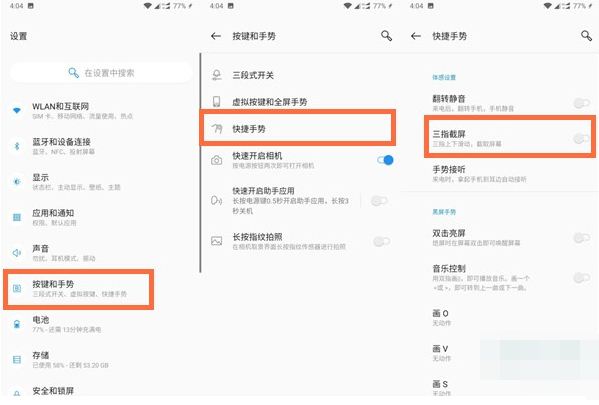
2. 스크린샷이 성공한 후 오른쪽 하단의 스크린샷 미리보기 아래에 있는 [긴 스크린샷]을 클릭하세요.
3. 화면을 클릭하면 스크린샷이 자동으로 입력됩니다.
위 내용은 OnePlus 8t에서 긴 스크린샷을 찍는 방법_OnePlus 8t에서 긴 스크린샷을 찍는 방법에 대한 자세한 소개의 상세 내용입니다. 자세한 내용은 PHP 중국어 웹사이트의 기타 관련 기사를 참조하세요!

핫 AI 도구

Undresser.AI Undress
사실적인 누드 사진을 만들기 위한 AI 기반 앱

AI Clothes Remover
사진에서 옷을 제거하는 온라인 AI 도구입니다.

Undress AI Tool
무료로 이미지를 벗다

Clothoff.io
AI 옷 제거제

AI Hentai Generator
AI Hentai를 무료로 생성하십시오.

인기 기사

뜨거운 도구

메모장++7.3.1
사용하기 쉬운 무료 코드 편집기

SublimeText3 중국어 버전
중국어 버전, 사용하기 매우 쉽습니다.

스튜디오 13.0.1 보내기
강력한 PHP 통합 개발 환경

드림위버 CS6
시각적 웹 개발 도구

SublimeText3 Mac 버전
신 수준의 코드 편집 소프트웨어(SublimeText3)

뜨거운 주제
 7486
7486
 15
15
 1377
1377
 52
52
 77
77
 11
11
 51
51
 19
19
 19
19
 39
39
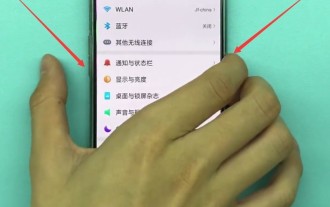 Oppo 휴대폰에서 긴 스크린샷을 찍는 자세한 단계
Mar 29, 2024 pm 10:06 PM
Oppo 휴대폰에서 긴 스크린샷을 찍는 자세한 단계
Mar 29, 2024 pm 10:06 PM
1. 긴 스크린샷을 찍어야 하는 인터페이스에서 전원 버튼과 볼륨 낮추기 버튼을 동시에 길게 누릅니다. 2. 사진 캡쳐 후 좌측 하단의 스크린샷을 클릭하세요. 3. 다음 페이지로 진입 후, 좌측 하단의 [Long Screenshot]을 클릭하세요. 4. 사진 하단으로 슬라이드한 후 사진 테두리를 드래그하여 차단 영역을 선택하세요. 5. 선택을 완료한 후 화면 하단의 [완료]를 클릭하세요.
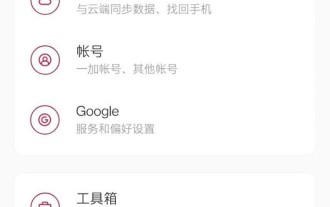 OnePlus 8t에서 게스트 모드를 활성화하는 방법_OnePlus 8t에서 게스트 모드를 설정하는 단계
Mar 23, 2024 am 09:56 AM
OnePlus 8t에서 게스트 모드를 활성화하는 방법_OnePlus 8t에서 게스트 모드를 설정하는 단계
Mar 23, 2024 am 09:56 AM
1. 휴대폰 설정 메뉴에서 [시스템]을 클릭하세요. 2. [다중 사용자] 옵션을 클릭하세요. 3. [닫기] 오른쪽 스위치를 켜면 게스트 모드가 켜집니다.
 OnePlus 8t에서 긴 스크린샷을 찍는 방법_OnePlus 8t에서 긴 스크린샷을 찍는 방법에 대한 자세한 소개
Mar 23, 2024 am 09:01 AM
OnePlus 8t에서 긴 스크린샷을 찍는 방법_OnePlus 8t에서 긴 스크린샷을 찍는 방법에 대한 자세한 소개
Mar 23, 2024 am 09:01 AM
1. 전원 버튼과 볼륨 낮추기 버튼을 동시에 길게 눌러 스크린샷을 찍습니다. (드롭다운 메뉴에서 스크린샷 단축키를 클릭하거나 세 손가락을 사용하여 스크린샷을 찍을 수도 있습니다.) 2. 스크린샷 성공 후, 우측 하단 스크린샷 미리보기 아래의 [긴 스크린샷]을 클릭하세요. 3. 휴대폰은 자동으로 스크롤 스크린샷으로 들어갑니다. 스크린샷을 종료하려면 화면을 클릭하세요.
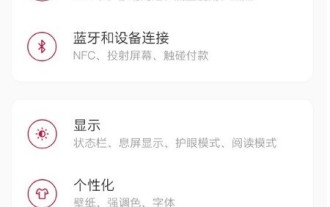 OnePlus 8t에서 스크린샷 사운드를 끄는 위치_OnePlus 8t에서 스크린샷 사운드를 끄는 방법
Mar 22, 2024 pm 07:11 PM
OnePlus 8t에서 스크린샷 사운드를 끄는 위치_OnePlus 8t에서 스크린샷 사운드를 끄는 방법
Mar 22, 2024 pm 07:11 PM
1. 휴대폰 설정 메뉴에서 [소리 및 진동]을 클릭하세요. 2. [시스템 톤] 항목을 클릭하세요. 3. [다이얼 키패드 톤] 오른쪽에 있는 스위치를 끕니다.
 OnePlus 8t에서 분할 화면을 작동하는 방법_OnePlus 8t에서 분할 화면을 작동하는 방법
Mar 22, 2024 pm 07:16 PM
OnePlus 8t에서 분할 화면을 작동하는 방법_OnePlus 8t에서 분할 화면을 작동하는 방법
Mar 22, 2024 pm 07:16 PM
1. 휴대폰을 켜고 화면 좌측 하단의 메뉴 버튼을 클릭하세요. 2. 멀티태스킹 인터페이스로 들어가서 애플리케이션을 길게 누른 후 화면 분할을 클릭하세요. 참고: 이 문서는 OnePlus 8t 휴대폰 수소 OS10.0 시스템에 적용됩니다.
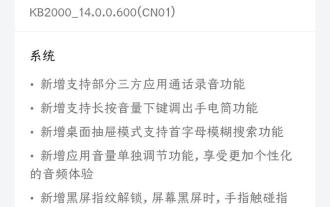 OnePlus 8T 휴대폰은 ColorOS 14.0.0.600 공식 버전을 푸시합니다: 화면 지문 잠금 해제, 앱 통화 녹음
May 08, 2024 am 08:43 AM
OnePlus 8T 휴대폰은 ColorOS 14.0.0.600 공식 버전을 푸시합니다: 화면 지문 잠금 해제, 앱 통화 녹음
May 08, 2024 am 08:43 AM
5월 7일 소식에 따르면 OnePlus 8T 휴대폰은 오늘 ColorOS 14.0.0.600(CN01) 공식 버전을 출시했습니다. 설치 패키지 크기는 약 1.68GB이며 타사 애플리케이션 통화 녹음 및 기타 시스템 기능이 추가되었습니다. 이 업데이트의 내용은 다음과 같습니다: 시스템에 일부 타사 응용 프로그램의 통화 녹음에 대한 지원이 추가되었습니다. 볼륨 낮추기 버튼을 길게 눌러 손전등 기능을 불러오는 새로운 데스크탑 서랍 모드 지원. 검색 기능 애플리케이션 볼륨을 개별적으로 조정하는 새로운 기능 개인화 된 오디오 환경에 검은색 화면 지문 잠금 해제 기능이 추가되었습니다. 화면이 켜지지 않고 손가락으로 지문 잠금 해제가 완료됩니다. 잠금 해제 경험을 개선하고 볼륨 바 스타일 디스플레이를 최적화하여 작동 편의성과 시각적 일관성을 향상시킵니다.
 OnePlus 8t에서 다크 모드를 활성화하는 방법_OnePlus 8t에서 다크 모드를 설정하는 방법
Mar 23, 2024 am 10:21 AM
OnePlus 8t에서 다크 모드를 활성화하는 방법_OnePlus 8t에서 다크 모드를 설정하는 방법
Mar 23, 2024 am 10:21 AM
1. 휴대폰의 드롭다운 상태 표시줄에서 [다크 모드] 아이콘을 켜세요. 2. 또는 휴대폰 설정 메뉴에서 [디스플레이]를 클릭하세요. 3. [다크 모드]를 클릭하세요. 4. [수동 켜기] 오른쪽의 스위치를 켜거나, 자동 켜기를 클릭하여 설정하세요.
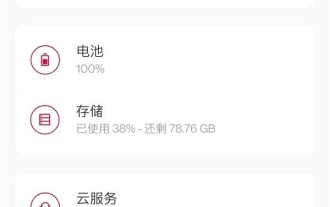 OnePlus 8t의 타이머 켜기/끄기 기능을 켜는 방법_OnePlus 8t의 타이머 켜기/끄기 기능 설정 소개
Mar 23, 2024 am 08:46 AM
OnePlus 8t의 타이머 켜기/끄기 기능을 켜는 방법_OnePlus 8t의 타이머 켜기/끄기 기능 설정 소개
Mar 23, 2024 am 08:46 AM
1. 휴대폰 설정을 열고 [도구 상자]를 클릭하세요. 2. [타이머 켜짐/꺼짐] 항목을 클릭하세요. 3. [Power On] 및 [Power Off] 오른쪽에 있는 스위치를 켜고, 전원 켜짐 시간과 전원 꺼짐 시간을 설정하세요.




